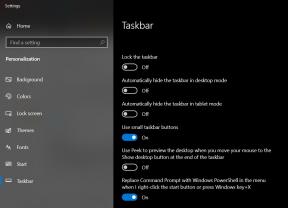Download TWRP Recovery voor Samsung Galaxy Tab A7 10.4 WiFi SM-T500
Gemengde Berichten / / October 19, 2021
In deze zelfstudie zullen we u begeleiden bij het installeren van de TWRP Recovery op de Samsung Galaxy Tab A7 10.4 WiFi SM-T500. TWRP-herstel is waarschijnlijk het meest gebruikte en populairste aangepaste herstel dat we allemaal kennen. Voor degenen die behoorlijk gewend zijn aan het rooten en flashen van aangepaste ROM, enz. dan weten ze wat TWRP Recovery is. Voor naïefs stelt het TWRP-herstel gebruikers echter in staat om aangepaste ROM's / mods te installeren, een volledige back-up van hun telefoon te maken en root-toegang op uw telefoon te krijgen met Magisk Manager.
U moet echter wel TWRP-toegang hebben voordat u uw Samsung Galaxy Tab kunt rooten A7 10.4 WiFi. Om de TWRP-herstelafbeelding te flashen, moet u de gids goed volgen om te voorkomen dat fouten. En als u toevallig een Samsung Galaxy Tab A7 10.4 WiFi bezit en op zoek bent naar manieren om TWRP Recovery op uw telefoon te downloaden en te installeren, dan bent u bij de juiste plaats zoals in dit bericht, en we zullen u begeleiden bij het downloaden en installeren van TWRP Recovery op Samsung Galaxy Tab A7 10.4 WiFi en uiteindelijk rooten met Magis. Dus, dat gezegd hebbende, laten we meteen naar het artikel zelf gaan:

Pagina-inhoud
-
Wat is TWRP-herstel?
- Voordelen van TWRP-herstel
-
Stappen om TWRP Recovery te installeren op Galaxy Tab A7 10.4 WiFi SM-T500
- Laad je telefoon op
- Maak een volledige back-up
- Activeer opties voor ontwikkelaars
- ODIN-tool installeren
- Ontgrendel de bootloader
- Samsung USB-stuurprogramma's downloaden
- TWRP-herstel downloaden
- Instructies om TWRP te installeren
- Root Samsung Galaxy Tab A7 10.4 WiFi met Magisk
Wat is TWRP-herstel?
Team Win Recovery Project of TWRP Recovery is een handig en populair aangepast herstel, dat open-source software is. De interface met aanraakscherm stelt gebruikers in staat om firmware van derden te flashen en eenvoudig een back-up te maken van het systeem of de gegevens als nooit tevoren. Voor liefhebbers of ontwikkelaars van Android-aanpassing is een aangepast herstel een broodnodige tool of software.
Bovendien kunt u de kernel, modules, root of unroot installeren, Nandroid-back-ups maken, enz. Ondertussen kunt u systeempartities, interne opslag, gegevens, cache, leverancier, enz. Wissen. Heel makkelijk.
Voordelen van TWRP-herstel
- Back-ups van partities in TAR- of onbewerkte afbeeldingsindeling
- Herstel back-ups van interne opslag, externe SD-opslag of OTG-apparaten
- Aangepaste firmware installeren
- Installeer flashable ZIP's en afbeeldingsbestanden
- Partitie wissen
- Systeem, cache, leverancier, partitie, gebruikersgegevens, enz. verwijderen
- Installeer Root of Unroot door ZIP's te knipperen
- Terminal toegang
- ADB-rootshell
- Thema-ondersteuning
- Mogelijke ondersteuning voor decodering, afhankelijk van het apparaat
Stappen om TWRP Recovery te installeren op Galaxy Tab A7 10.4 WiFi SM-T500
Voordat we doorgaan en TWRP Recovery op de Samsung Galaxy Tab A7 10.4 WiFi SM-T500 installeren, laten we een lijst maken met vereisten die nodig zijn om het te ontgrendelen:
Laad je telefoon op
U moet ervoor zorgen dat uw Samsung Galaxy Tab A7 10.4 WiFi tot ongeveer 60% is opgeladen voordat u TWRP-herstel installeert om problemen met de opstartlus tijdens het ontgrendelingsproces te voorkomen.
Maak een volledige back-up
Voordat u gaat rooten, is een van de belangrijkste dingen die u op uw telefoon moet doen, een volledige back-up van uw telefoon maken. Daarvoor kunt u de handleiding volgen door op de onderstaande link te klikken:
- Een back-up maken van uw gegevens op een Android-apparaat
Activeer opties voor ontwikkelaars
Tot Inschakelen de Ontwikkelaarsoptie op uw apparaat, volg de onderstaande stappen:
- Ga naar de Instellingen menu van uw Android-apparaat.
- Scroll dan naar beneden en ga naar Wat betreft.
- Nu moet je naar Software-informatie >> Meer.
- Tik hier op Bouwnummer 7-8 keer totdat je een bericht ziet "Je bent nu een ontwikkelaar”.

advertenties
U moet ook de optie USB-foutopsporing en OEM-ontgrendeling inschakelen in het menu Opties voor ontwikkelaars. En om dat te doen:
- Ga naar Ontwikkelaarsopties en schakel de optie USB-foutopsporing en de OEM-ontgrendelingsoptie IN.


advertenties
ODIN-tool installeren
U moet de nieuwste Odin-tool op uw pc installeren. Daarvoor kunt u de onderstaande link volgen:
- ODIN-tool downloaden
Ontgrendel de bootloader
Om de TWRP Recovery te installeren, moet u eerst ontgrendel de bootloader op de Samsung Galaxy Tab A7 10.4 WiFi.
Waarschuwing!
Voordat we beginnen met het ontgrendelen van de bootloader, raad ik u ten zeerste aan een back-up te maken van uw apparaatopslag en al uw bestanden die op uw apparaat zijn opgeslagen. Als u de bootloader ontgrendelt, worden alle gegevens op uw apparaat gewist. Bovendien is het raadzaam om de stappen in dit bericht zeer zorgvuldig te volgen om permanente schade te voorkomen of uw apparaat te blokkeren. Als er iets misgaat, is de auteur of GetDroidTips daar niet verantwoordelijk voor.
Samsung USB-stuurprogramma's downloaden
U kunt de link volgen om de juiste te downloaden Samsung USB-stuurprogramma's voor Windows en Mac.
TWRP-herstel downloaden
Hier vind je het nieuwste en TWRP-herstel voor de Samsung Galaxy Tab A7 10.4 WiFi.
| Bestandsnaam | TWRP-herstel |
| Versie | 3.5.2-0 |
| Bestandsgrootte: | 38 MB |
| Steun | onofficieel |
| Toestelnaam: | Samsung Galaxy Tab A7 10.4 WiFi |
| Modelnummer | SM-T500 |
| Ontwikkelaar | agreenbhm |
Download TWRP Recovery 3.5.2
Instructies om TWRP te installeren
Volg de onderstaande stapsgewijze instructies om TWRP Recovery eenvoudig op uw Samsung Galaxy Tab A7 10.4 WiFi te installeren:
- Nadat u hebt gedownload, start u uw apparaat opnieuw op in de downloadmodus.
- Flash de vbmeta_disabled_R.tar in de USERDATA-sleuf en klik op start.
- Het apparaat start nu op in de herstelmodus en vraagt u om gegevens te wissen.
- Wis gegevens en start opnieuw op om opnieuw te downloaden
- Open Odin en voeg het TWRP Tar-bestand toe aan de AP-sleuf en klik op start om te knipperen.
- Zodra het klaar is, kunt u opnieuw opstarten naar herstel via de hersteltoetscombinatie (Vol UP + aan / uit-knop + USB aangesloten).
- In je TWRP Recovery-menu, encryptie uitschakelen:
- Ga naar Geavanceerd > Terminal, typ:
multidisabler.
- Ga naar Geavanceerd > Terminal, typ:
- Als de leverancier klaagt over vrije ruimte op het apparaat, zal hij proberen het formaat van de leverancier aan te passen. en het vraagt om
- Voer multidisabler opnieuw uit!. - Type:
multidisablernog een keer en je zult zien- Afgewerkt.wanneer klaar. - Ga terug naar Wissen > Gegevens opmaken > typ
Ja.
Je kunt ook onze uitgebreide instructievideo bekijken:
Bekijk onze instructievideo- Nadat het apparaat is opgestart in de TWRP-herstelmodus, moet u de gegevenspartitie decoderen. Om dit te doen: Ga naar Wipe > Format Data en volg de instructies op het scherm.
- Start vervolgens opnieuw op naar de herstelmodus.
- Flash nu de Samsung multidisabler-zip en dan flash de DM Verity Force-uitschakeling (Om sommige problemen te voorkomen, zoals het reboot-ding)
- Dat is het. Start het systeem eindelijk opnieuw op. Genieten van!
Root Samsung Galaxy Tab A7 10.4 WiFi met Magisk
- Nu moet je de. installeren Magisk Manager-APK op je telefoon.
- Plaats deze in het interne geheugen van uw apparaat.
- Ga dan naar herstel door op de te drukken Volume omhoog + Aan/uit-knop samen.
- Zorg ervoor dat je een back-up hebt gemaakt van je Samsung Galaxy Tab A7 10.4 WiFi.
- Selecteer in TWRP Installeren en zoek Magisk.zip en selecteer het bestand.
- Veeg om te installeren en flash het.
- Start uw apparaat opnieuw op.
- Voila!
Dus daar heb je het van mijn kant in dit bericht. Ik hoop dat jullie dit bericht leuk vonden en in staat waren om TWRP Recovery te installeren en je Samsung Galaxy Tab A7 10.4 WiFi-smartphone te rooten. Laat het ons weten in de reacties hieronder als je problemen hebt ondervonden tijdens het installeren van het TWRP-herstel op je telefoon en het vervolgens rooten met Magisk. Tot de volgende post... Proost!